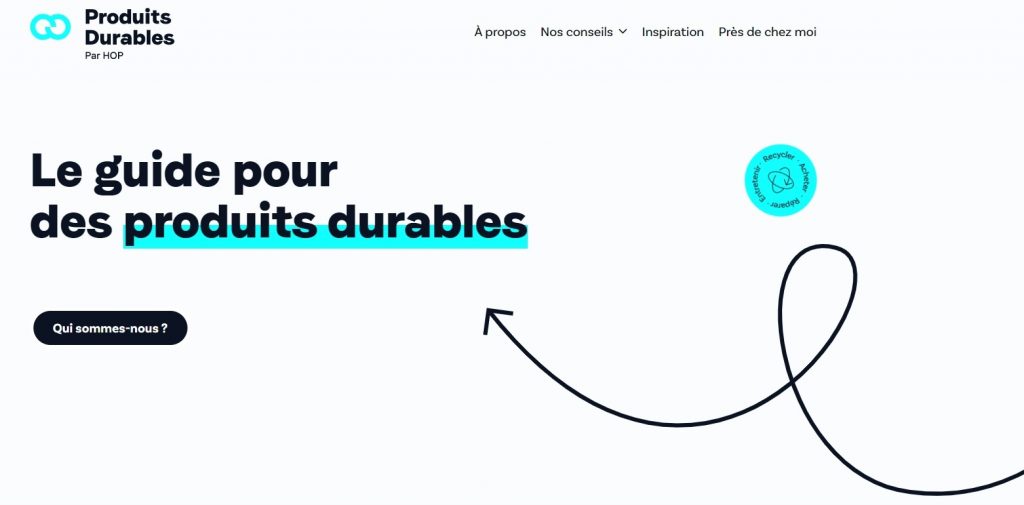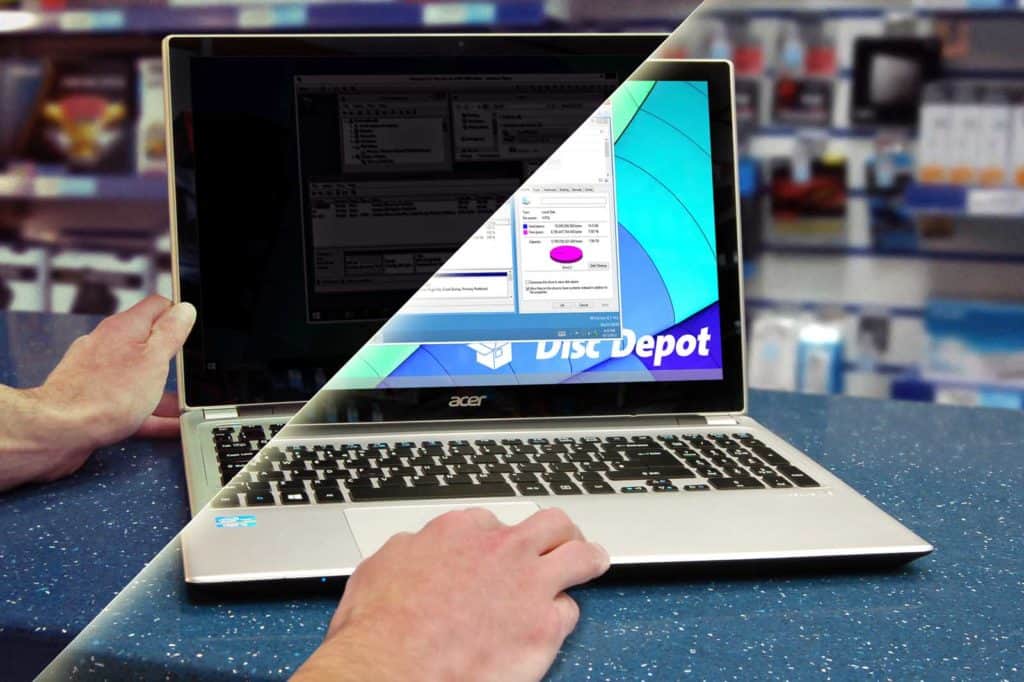La touche suppr de mon clavier ne fonctionne plus : causes et solutions possibles
La touche suppr, qu’il s’agisse d’un ordinateur de bureau ou d’un ordinateur portable, a plusieurs usages. Principalement, elle est utilisée afin de supprimer un caractère, lequel est placé après le curseur. Elle peut également être utilisée afin de supprimer un élément, comme un fichier.
Elle possède plusieurs noms selon les modèles d’ordinateurs/langue du clavier, suppr en français et delete en anglais.
Souvent placée au-dessus de la touche retour arrière, qui permet d’effacer le caractère précédent le curseur de la souris, elle peut parfois avoir un autre positionnement sur le clavier, notamment sur des modèles gamers de type ASUS ROG ou Acer Predator. Elle peut ainsi se trouver au-dessus du pavé numérique, typiquement dans le coin en haut à gauche de celui-ci, ou parfois être tout en haut à droite du clavier, notamment lorsque celui-ci possède une colonne de touches tout à droite.
Lorsque la touche suppr de votre clavier ne fonctionne plus, plusieurs causes sont possibles.
En premier lieu, le souci peut être physique, autrement dit qu’il s’agisse d’une casse sous la touche, sur sa fixation, ou sur le cône présent sur le clavier. Afin de tester cela, retirez la touche puis appuyez avec le doigt sur le cône (sorte de dôme en plastique mou) afin de voir si cela fonctionne. Si oui, il faudra alors a priori changer un de ces éléments. Si non, alors le souci est probablement lié au clavier lui-même, qui doit être changé.
Auparavant, vous pouvez toutefois tenter la combinaison de touches fin + retour arrière qui permet parfois de restaurer l’usage de la touche supprimer. Une mise à jour des pilotes du clavier permet également parfois de résoudre ce type de souci. Pour cela, rendez-vous dans le gestionnaire de périphériques, puis clavier, et faites un clic droit sur le clavier puis « mettre à jour le pilote ».
Si ces différentes solutions ne donnent rien, et que vous devez changer votre clavier, vous pouvez trouver nos claviers d’ordinateurs portables sur le site 🙂